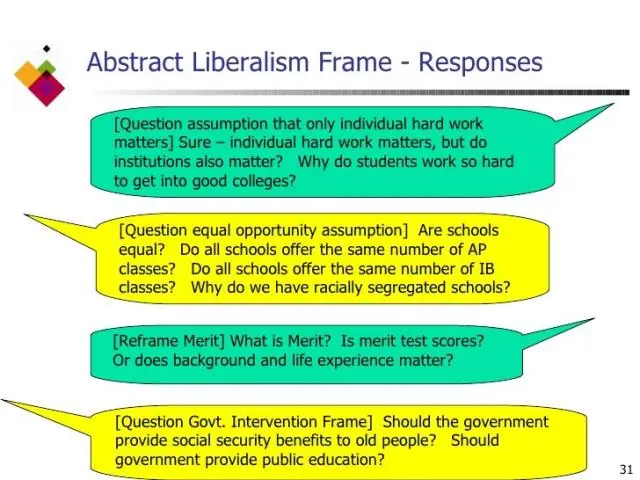
- Autor Lynn Donovan [email protected].
- Public 2023-12-15 23:45.
- Viimati modifitseeritud 2025-06-01 05:07.
Juhised mitteametliku ärakirja printimiseks/salvestamiseks
- Logige sisse MYSJSU kontole (link)
- Peal a koduleht, leia a Akadeemikute sektsioon.
- Valige a rippmenüüst ja valige " Ärakiri : Vaata Mitteametlik "
- Klõpsake a .
- Klõpsake "Mine"
- Prindi ärakirja või Salvesta PDF-vormingus.
Kuidas ma saan selle kohta oma mitteametliku ärakirja SJSU-st?
Vaadake minu mitteametlikku ärakirja
- Avage üks. SJSU -> Logige sisse SJSU ID ja parooliga.
- Valige MySJSU.
- Liikuge üliõpilaskeskusesse.
- Jaotises Akadeemikud valige rippmenüüst Transkriptsioon: Kuva mitteametlik.
- Klõpsake nuppu Mine - kuvatakse teie praegune mitteametlik ärakiri.
- Printige sellelt lehelt mitteametlik ärakiri.
Samuti, kuidas teha PDF-i ärakirja? Hoidke all nuppu "Juhtnupp" (CTRL) ja vajutage klaviatuuril tähte: a (CTRL+a), samal ajal kui Ärakiri kuvatakse. 2. Paremklõpsake kuskil oma esiletõstetud alal Ärakiri . valikule „Salvesta kui PDF .” 5.
Samuti, kuidas ma saan SJSU-st oma ärakirjad?
Telli Sinu SJSU ärakiri Internetis Kõik praegune SJSU õpilased ja vilistlased võivad tellida nende koopiad ärakiri võrgus. Pakume nii elektroonilist kui paberversiooni. Lisaks saame saata teie ärakiri nüüd või hoidke oma tellida kuni lõplike hinnete või kraadi avaldamiseni.
Kuidas pääseda juurde oma SJSU meilile?
Juurdepääs oma SJSU e-postile
- Esmakordsed kasutajad alustage oma konto aktiveerimisega saidil SJSUOne Aktiveeri oma konto.
- Seejärel avage oma e-posti kontole juurdepääsuks SJSU e-post (SSO sisselogimine)
- Sisselogimiseks kasutage oma SJSUONE ID-d ja parooli - sama ID-d ja parooli, mida kasutate MySJSU-le ja ülikoolilinnaku traadita võrgule juurdepääsuks.
Soovitan:
Kuidas saan YouTube'i videoid oma iPhone'i võrguühenduseta vaatamiseks alla laadida?

YouTube'i video võrguühenduseta kättesaadavaks tegemiseks peate esmalt avama oma Android- või iOS-i nutitelefonis või tahvelarvutis YouTube'i rakenduse. Külastage videofaili, mida soovite alla laadida. Otsige video all olevat ikooni Lisa võrguühenduseta (teise võimalusena võite klõpsata kontekstimenüü nupul ja valida suvandi Lisa võrguühenduseta)
Kuidas ma saan oma võimendus-mobiiltelefoni rakendusi alla laadida?

Näita mulle, kuidas Puudutage avakuval ikooni Kõik rakendused. Kerige Play Store'i ja puudutage seda. Puudutage valikut RAKENDUSED. Pühkige vasakule või paremale eelistatud sortimisvalikuni. Kerige eelistatud rakenduseni ja puudutage seda. Puudutage INSTALL. Lugege rakenduse lubade teadet ja puudutage jätkamiseks NÕUSTU. Rakendus on nüüd alla laaditud ja installitud
Kuidas ma saan oma GoPro videoid iPadi alla laadida?

GoPro failide juhtmevaba ülekandmine iPadi/iPhone'i: laadige oma iPhone'i alla GoPro rakendus ja puudutage rakenduses "Ühenda oma kaamera" -> puudutage "Lisa uus seade -> puudutage oma GoPro seadme mudelit. Vajutage oma GoPro kaamera režiiminuppu ja minge häälestusse ja valige see. Klõpsake rakenduses nuppu "Jätka"
Kuidas Java oma Maci terminali alla laadida?

Installige Java Macile Laadige alla jre-8u65-macosx-x64. pkg fail. Topeltklõpsake failil.pkg selle käivitamiseks. Installimisviisardi käivitamiseks topeltklõpsake paketi ikoonil. Installimisviisard kuvab Java installiekraani Tere tulemast. Klõpsake nuppu Edasi. Pärast installimise lõpetamist kuvatakse kinnituskuva
Kuidas veebisaiti oma töölauale alla laadida?

Sammud Avage oma veebibrauser. Sama meetodit saate kasutada ka Internet Exploreri, Chrome'i või Firefoxi jaoks. Külastage veebisaiti, millele soovite otsetee luua. Veenduge, et brauser poleks täisekraanil. Klõpsake ja lohistage aadressiribal saidi ikooni. Vabastage ikoon oma töölaual. Topeltklõpsake otseteed
